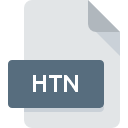
Extensión de archivo HTN
Micrografx Picture Publisher 8 Print Style
-
DeveloperMicrografx, Inc.
-
Category
-
Popularidad5 (1 votes)
¿Qué es el archivo HTN?
El sufijo del nombre de archivo HTN se usa principalmente para los archivos Micrografx Picture Publisher 8 Print Style. El formato Micrografx Picture Publisher 8 Print Style fue desarrollado por Micrografx, Inc.. Los archivos HTN son compatibles con las aplicaciones de software disponibles para dispositivos que ejecutan Windows. El archivo HTN pertenece a la categoría Archivos de configuración al igual que 1305 otras extensiones de nombre de archivo que figuran en nuestra base de datos. El software más popular que admite archivos HTN es Micrografx Picture Publisher. En el sitio web oficial del desarrollador Micrografx, Inc. no solo encontrará información detallada sobre el software Micrografx Picture Publisher, sino también sobre HTN y otros formatos de archivo compatibles.
Programas que admiten la extensión de archivo HTN
Los programas que pueden manejar archivos HTN son los siguientes. Los archivos con la extensión HTN, al igual que cualquier otro formato de archivo, se pueden encontrar en cualquier sistema operativo. Los archivos en cuestión pueden transferirse a otros dispositivos, ya sean móviles o estacionarios, sin embargo, no todos los sistemas pueden manejar dichos archivos de manera adecuada.
¿Cómo abrir un archivo HTN?
Los problemas para acceder a HTN pueden deberse a varias razones. En el lado positivo, los problemas más frecuentes relacionados con Micrografx Picture Publisher 8 Print Style archivos no son complejos. En la mayoría de los casos, se pueden abordar de manera rápida y efectiva sin la ayuda de un especialista. La siguiente es una lista de pautas que lo ayudarán a identificar y resolver problemas relacionados con archivos.
Paso 1. Instalar el software Micrografx Picture Publisher
 La razón más común para tales problemas es la falta de aplicaciones adecuadas que admitan archivos HTN instalados en el sistema. La solución a este problema es muy simple. Descargue Micrografx Picture Publisher e instálelo en su dispositivo. En la parte superior de la página se puede encontrar una lista que contiene todos los programas agrupados en función de los sistemas operativos compatibles. El método más seguro para descargar Micrografx Picture Publisher instalado es ir al sitio web del desarrollador (Micrografx, Inc.) y descargar el software utilizando los enlaces provistos.
La razón más común para tales problemas es la falta de aplicaciones adecuadas que admitan archivos HTN instalados en el sistema. La solución a este problema es muy simple. Descargue Micrografx Picture Publisher e instálelo en su dispositivo. En la parte superior de la página se puede encontrar una lista que contiene todos los programas agrupados en función de los sistemas operativos compatibles. El método más seguro para descargar Micrografx Picture Publisher instalado es ir al sitio web del desarrollador (Micrografx, Inc.) y descargar el software utilizando los enlaces provistos.
Paso 2. Actualice Micrografx Picture Publisher a la última versión
 Si ya tiene Micrografx Picture Publisher instalado en sus sistemas y los archivos HTN todavía no se abren correctamente, verifique si tiene la última versión del software. Los desarrolladores de software pueden implementar soporte para formatos de archivo más modernos en versiones actualizadas de sus productos. Si tiene instalada una versión anterior de Micrografx Picture Publisher, es posible que no admita el formato HTN. La última versión de Micrografx Picture Publisher debería admitir todos los formatos de archivo que sean compatibles con versiones anteriores del software.
Si ya tiene Micrografx Picture Publisher instalado en sus sistemas y los archivos HTN todavía no se abren correctamente, verifique si tiene la última versión del software. Los desarrolladores de software pueden implementar soporte para formatos de archivo más modernos en versiones actualizadas de sus productos. Si tiene instalada una versión anterior de Micrografx Picture Publisher, es posible que no admita el formato HTN. La última versión de Micrografx Picture Publisher debería admitir todos los formatos de archivo que sean compatibles con versiones anteriores del software.
Paso 3. Asociar Micrografx Picture Publisher 8 Print Style archivos con Micrografx Picture Publisher
Si el problema no se ha resuelto en el paso anterior, debe asociar los archivos HTN con la última versión de Micrografx Picture Publisher que haya instalado en su dispositivo. El proceso de asociar formatos de archivo con la aplicación predeterminada puede diferir en detalles según la plataforma, pero el procedimiento básico es muy similar.

El procedimiento para cambiar el programa predeterminado en Windows
- Elija la entrada del menú de archivo al que se accede haciendo clic con el botón derecho del mouse en el archivo HTN
- Haga clic en y luego seleccione la opción
- Finalmente seleccione , señale la carpeta donde está instalado Micrografx Picture Publisher, marque la casilla Usar siempre esta aplicación para abrir archivos HTN y configure su selección haciendo clic en el botón

El procedimiento para cambiar el programa predeterminado en Mac OS
- Al hacer clic con el botón derecho del mouse en el archivo HTN seleccionado, abra el menú del archivo y seleccione
- Encuentra la opción haz clic en el título si está oculto
- Seleccione el software apropiado y guarde su configuración haciendo clic en
- Finalmente, un Este cambio se aplicará a todos los archivos con el mensaje de extensión HTN debería aparecer. Haga clic en el botón para confirmar su elección.
Paso 4. Verifique el HTN para ver si hay errores
Si el problema persiste después de seguir los pasos 1-3, verifique si el archivo HTN es válido. Pueden surgir problemas al abrir el archivo debido a varias razones.

1. El HTN puede estar infectado con malware; asegúrese de escanearlo con una herramienta antivirus.
Si el archivo está infectado, el malware que reside en el archivo HTN dificulta los intentos de abrirlo. Se recomienda escanear el sistema en busca de virus y malware lo antes posible o utilizar un escáner antivirus en línea. Si el escáner detectó que el archivo HTN no es seguro, proceda según las instrucciones del programa antivirus para neutralizar la amenaza.
2. Compruebe si el archivo está dañado o dañado
¿Recibió el archivo HTN en cuestión de otra persona? Pídale que lo envíe una vez más. Es posible que el archivo se haya copiado erróneamente y que los datos hayan perdido integridad, lo que impide acceder al archivo. Podría suceder que el proceso de descarga del archivo con la extensión HTN se haya interrumpido y los datos del archivo estén defectuosos. Descargue el archivo nuevamente desde la misma fuente.
3. Verifique si su cuenta tiene derechos administrativos
Existe la posibilidad de que el archivo en cuestión solo sea accesible para usuarios con suficientes privilegios del sistema. Inicie sesión con una cuenta administrativa y vea si esto resuelve el problema.
4. Compruebe si su sistema puede manejar Micrografx Picture Publisher
Si el sistema no tiene recursos suficientes para abrir archivos HTN, intente cerrar todas las aplicaciones que se estén ejecutando actualmente e intente nuevamente.
5. Verifique que su sistema operativo y sus controladores estén actualizados
El sistema y los controladores actualizados no solo hacen que su computadora sea más segura, sino que también pueden resolver problemas con el archivo Micrografx Picture Publisher 8 Print Style. Es posible que los archivos HTN funcionen correctamente con el software actualizado que corrige algunos errores del sistema.
¿Quieres ayudar?
Si dispones de información adicional acerca de la extensión de archivo HTN estaremos agradecidos si la facilitas a los usuarios de nuestra página web. Utiliza el formulario que se encuentra aquí y mándanos tu información acerca del archivo HTN.

 Windows
Windows 
